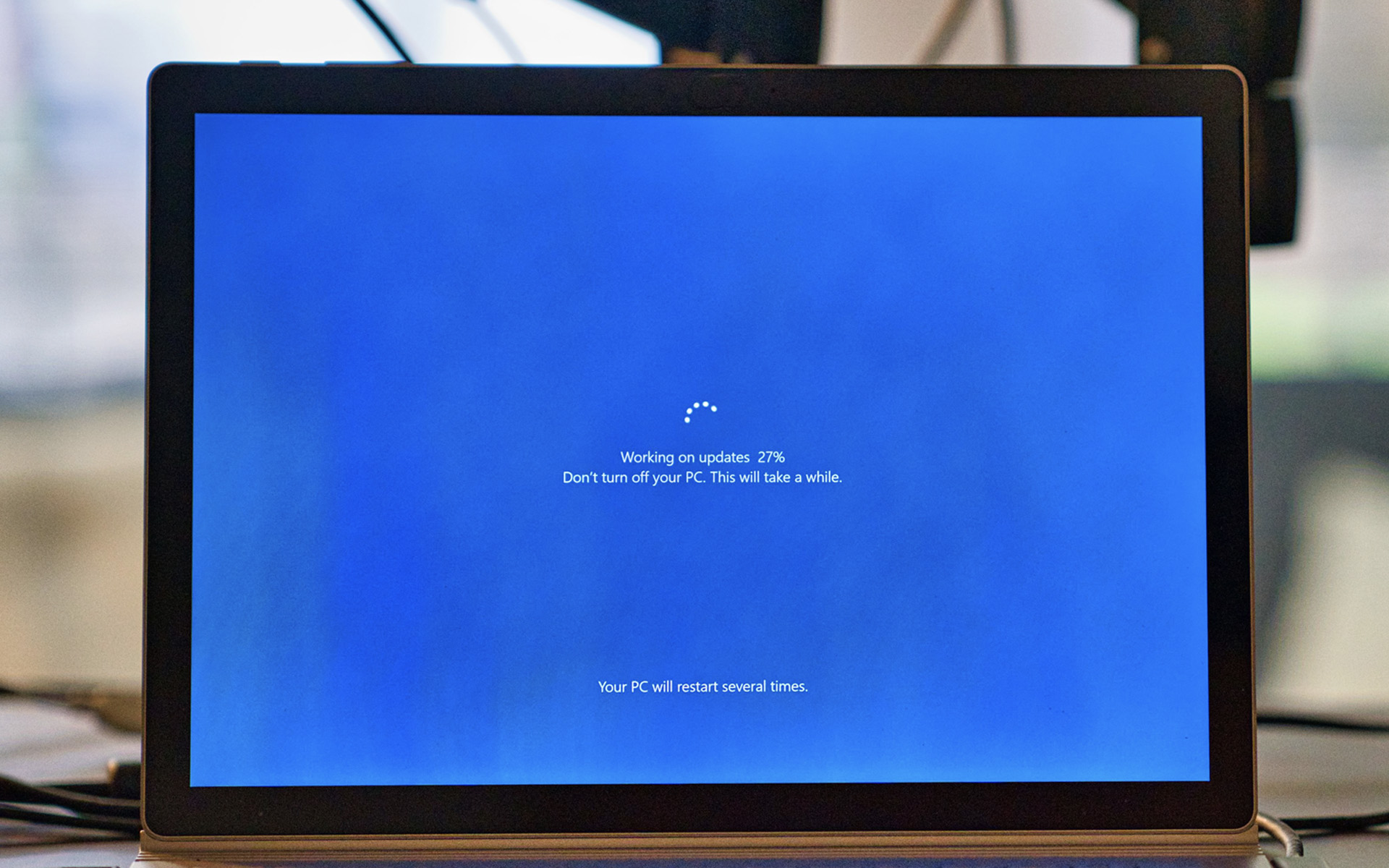
Come possiamo bloccare l'installazione / aggiornamento automatico da Windows 7, Windows 8 o Windows 8.1 a Windows 10
Come possiamo bloccare l'installazione / aggiornamento automatico da Windows 7, Windows 8 o Windows 8.1 a Windows 10
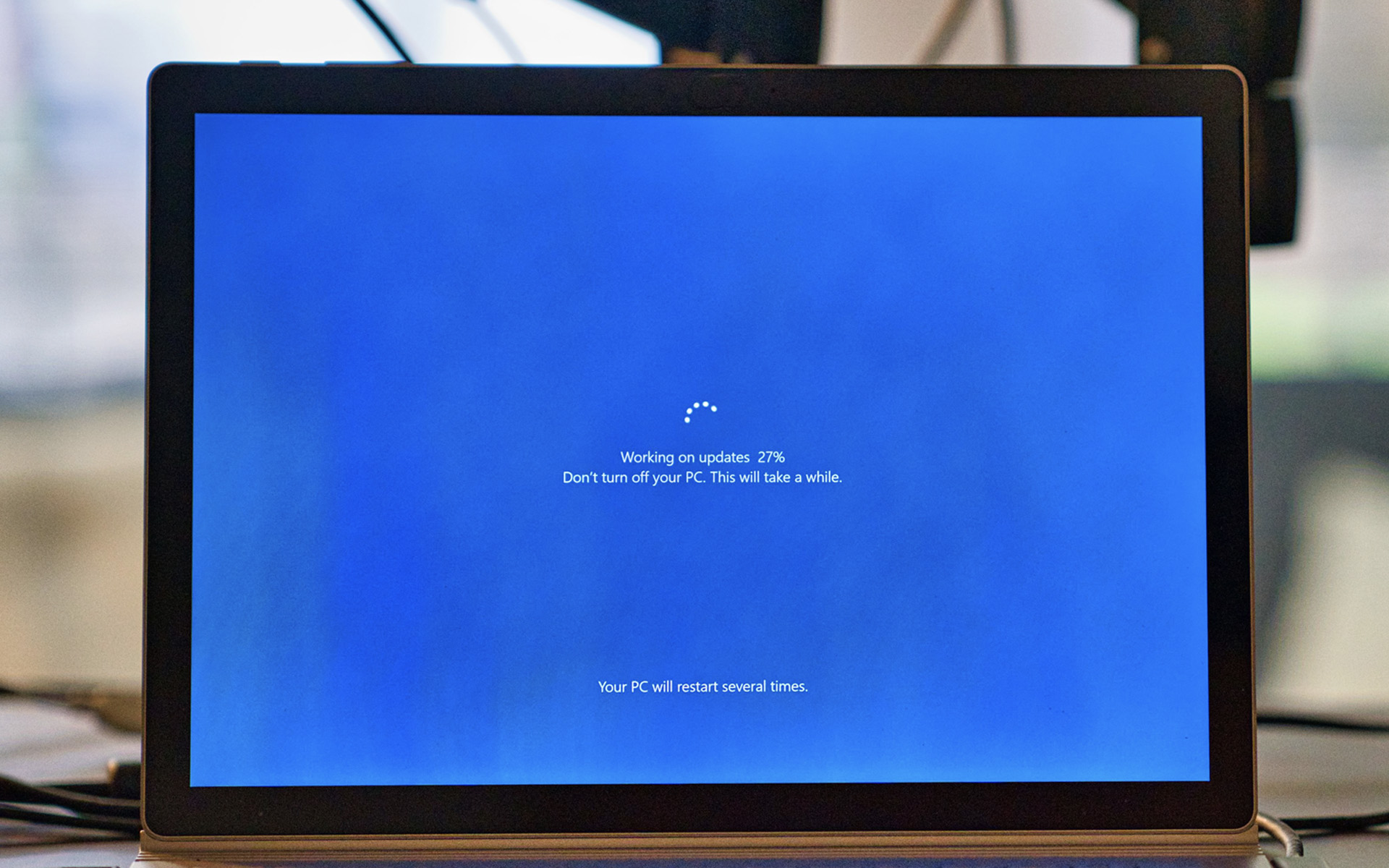
In urma cu aproximativ trei saptamani, Microsoft cambiato lo stato di aggiornare la Windows 10, da “opzionale” In “raccomandato“. Ciò significa che questo aggiornamento può installare senza il consenso dell'utente. Più precisamente, molti utenti di finestre 7, finestre 8 E finestre 8.1, si sono svegliati più tardi aggiornamento in background E ricomincia, come nei PC Windows 10. Questi sistemi operativi sono impostati come predefiniti nel Centro aggiornamenti “installare tutti gli aggiornamenti consigliati“.
Rilasciato come aggiornamento gratuito nell'estate del 2015, Windows 10 si è avvicinatoobbligatorio questa primavera. Una decisione un po' strana ed aggressiva quella di Microsoft, quella di obbligare gli utenti ad utilizzare un determinato sistema operativo. Su questo argomento si sono raccolte in breve tempo decine di migliaia di commenti negativi contro Microsoft. E giustamente. Oltre al fatto che un nuovo sistema operativo viene aggiornato senza il consenso dell'utente, la cosa ancora più tragica (e senza esagerare) è che il riavvio per installare l'aggiornamentosta arrivando senza il consenso dell'utente. Immaginatelo lavorare per alcune ore o giorni ad un progetto importante e hai diversi programmi di lavoro aperti, che si chiudono all'improvviso, senza risparmiare nulla del tuo lavoro. A molte persone è successo questo e non erano affatto contenti.

Ci sono ancora due opzioni attraverso le quali farlo l'aggiornamento automatico potrebbe essere bloccatoe gli utenti di Windows 7, Windows 8 e Windows 8.1 non potevano preoccuparsi che un giorno si svegliassero improvvisamente con Windows 10 su PC o laptop.
La prima opzione con cui possiamo impedire l'aggiornamento automatico a Windows 10 è modificare le impostazioni di aggiornamento in Windows 7.
Pannello di controllo > Sistema e sicurezza > Windows Update, quindi fare clic sul collegamento “Modifica impostazioni” in partea stanga,
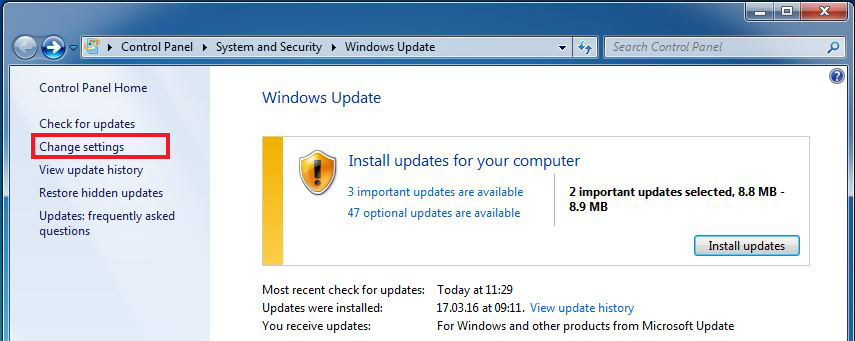
Nel successivo pannello delle opzioni che si apre, imposta il tuo sistema su controlla se ci sono nuovi aggiornamenti, ma sì NON scaricarli e installarli automaticamente. Questa impostazione è stata creata per aggiornamenti importanti. Aggiornamenti importanti.
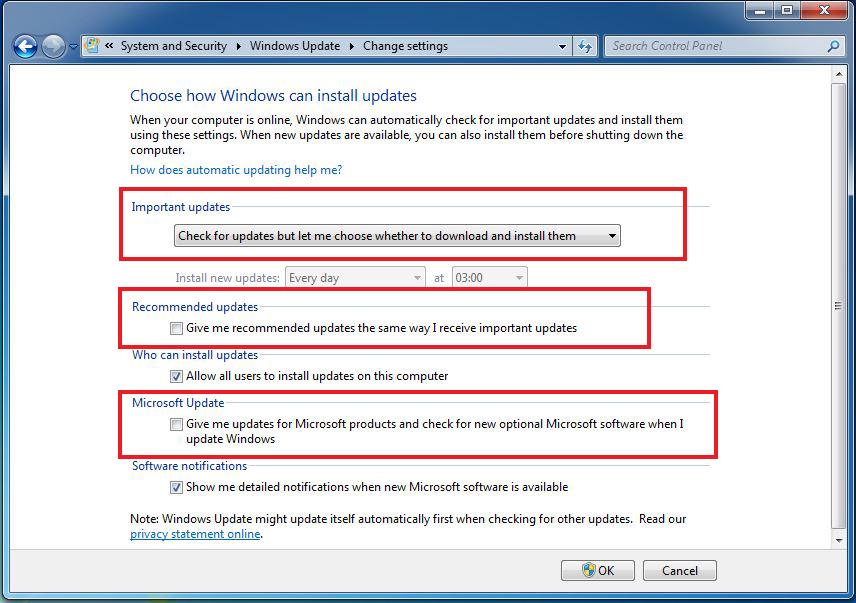
Anche da qui è bene disattivare “Aggiornamenti consigliati” E “Aggiornamento Microsoft“. Fare clic su OK per salvare le modifiche.
Continuerai a ricevere gli aggiornamenti per Windows, con la differenza che non verranno più scaricati e installati automaticamente. Potrai accedere a Windows Update ogni volta che vorrai scegliere tu stesso quali aggiornamenti desideri installare sul sistema.
Un secondo metodo per bloccare l'aggiornamento automatico di Windows 10, è l'applicazione Mai10. Come suggerisce il nome, Never10 si tradurrebbe “Mai Windows 10“. Controlla facilmente Windows 7 automatico e indesiderato & 8.1 Aggiornamento a Windows 10. Never10 este o Applicazione gratuita al 100%., che aiuta i suoi utenti disabilitare l'aggiornamentoWindows per i sistemi operativi Windows 7 e Windows 8.1.
Il nome di “Mai 10”, è una scelta un po' esagerata, perché l'applicazione dà all'utente la possibilità di riattivare gli aggiornamenti alle nuove versioni di Microsoft Windows ogni volta che lo desidera.
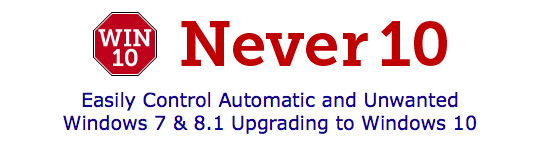
Scarica Mai 10 – collegamento esterno.
L'applicazione è compatibile solo con i sistemi operativi Windows 7 e Windows 8.1, l'interfaccia di Never 10 è molto intuitiva e può essere utilizzata molto facilmente, senza avere conoscenze avanzate.
Come possiamo bloccare l'installazione / aggiornamento automatico da Windows 7, Windows 8 o Windows 8.1 a Windows 10
Cosa c'è di nuovo
Di Stealth
Appassionato di tecnologia, scrivo volentieri su StealthSettings.com a partire dal 2006. Ho una vasta esperienza nei sistemi operativi: macOS, Windows e Linux, ma anche nei linguaggi di programmazione e nelle piattaforme di blogging (WordPress) e per negozi online (WooCommerce, Magento, PrestaShop).
Visualizza tutti i post di StealthPotrebbe interessarti anche...

